Как отключить панель управления Charms и коммутатор в Windows 8

Некоторые программы могут препятствовать тому, чтобы переключатель приложений и чудо-кнопки отображались при перемещении мыши по углам экрана в Windows 8, но вы можете сделать это самостоятельно с помощью этого быстрого взлома реестра.
Вы также можете скрыть панель чудо-кнопок и переключатель, установив приложение, такое как Classic Shell, которое также добавит меню «Пуск» и позволит войти прямо на рабочий стол..
Редактирование реестра
Сначала откройте редактор реестра, нажав клавишу Windows, набрав regedit и нажав Enter. Нажмите Да, когда появится запрос контроля учетных записей..
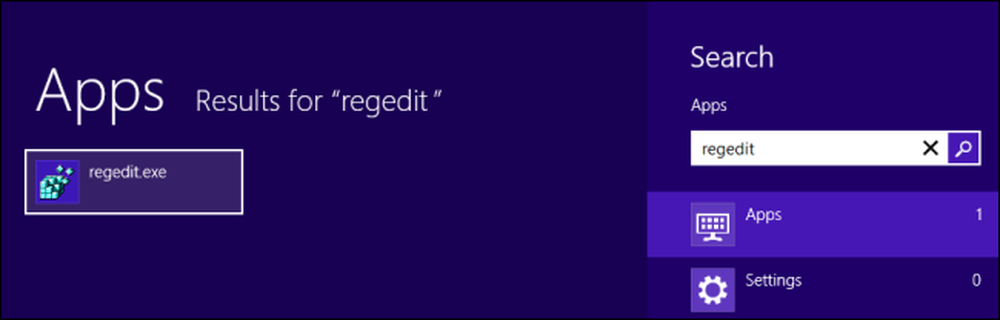
Перейдите к следующему разделу реестра в редакторе реестра:
HKEY_CURRENT_USER \ Software \ Microsoft \ Windows \ CurrentVersion \ ImmersiveShell
Щелкните правой кнопкой мыши ключ ImmersiveShell, выберите пункт «Новый» и выберите «Ключ»..
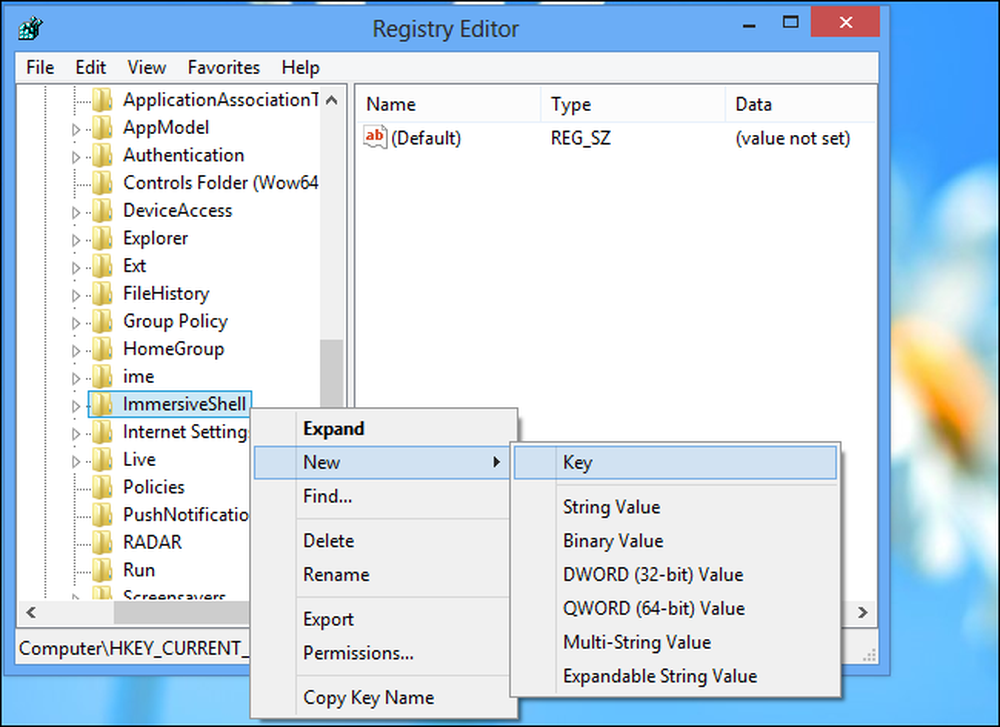
Назовите ключ EdgeUI и нажмите Enter.
Щелкните правой кнопкой мыши на ключе EdgeUI, выберите «Новый» и выберите «Значение DWORD»..
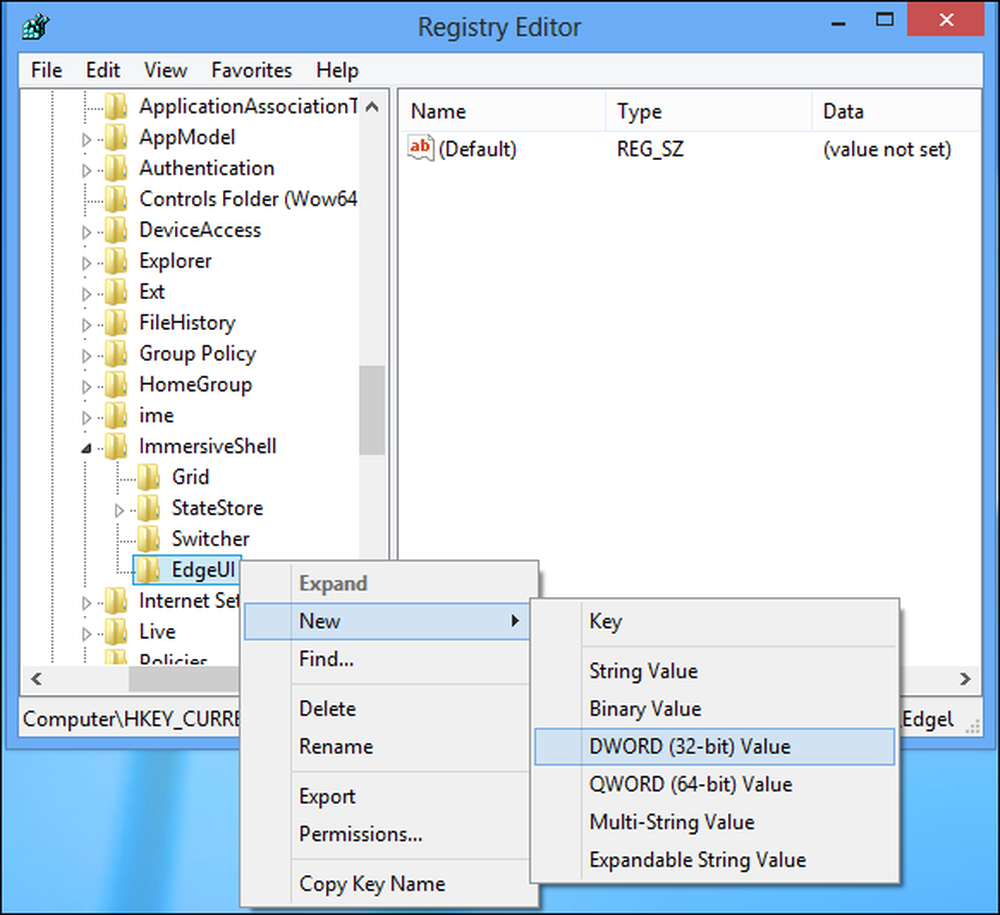
Назовите значение DisableTLcorner и нажмите Enter.
Создайте другое значение DWORD таким же образом и назовите его DisableCharmsHint.
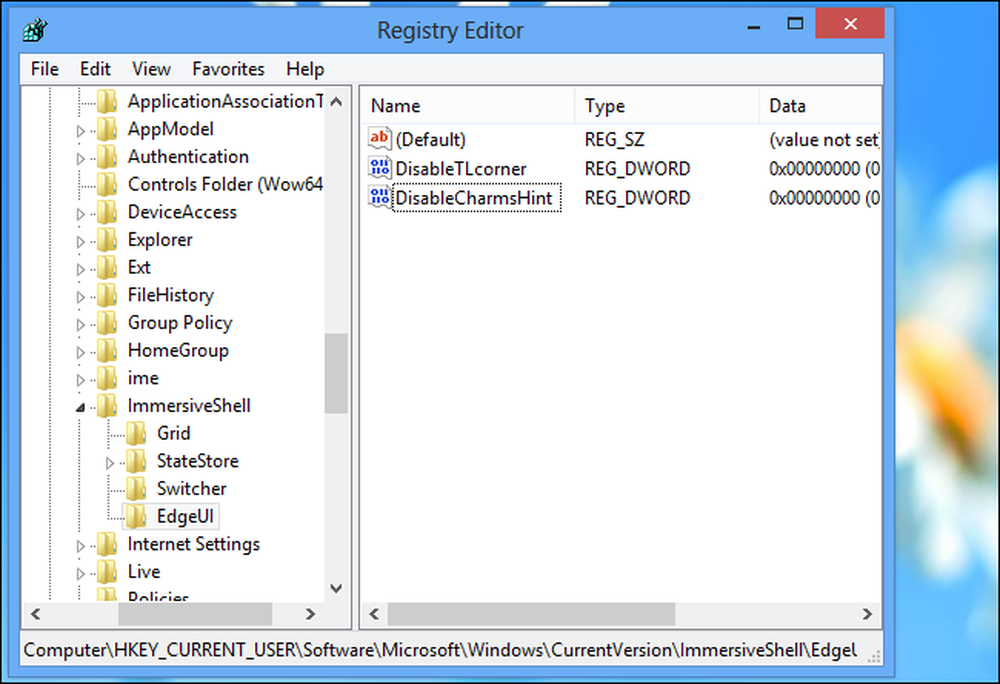
Дважды щелкните значение DisableTLcorner, введите 1 и нажмите Enter. Это отключает верхний левый горячий угол, который по умолчанию активирует переключатель.
Дважды щелкните значение DisableCharmsHint, введите 1 и нажмите Enter. Это отключает верхний правый и нижний правый горячие углы, которые по умолчанию показывают панель чудо-кнопок.
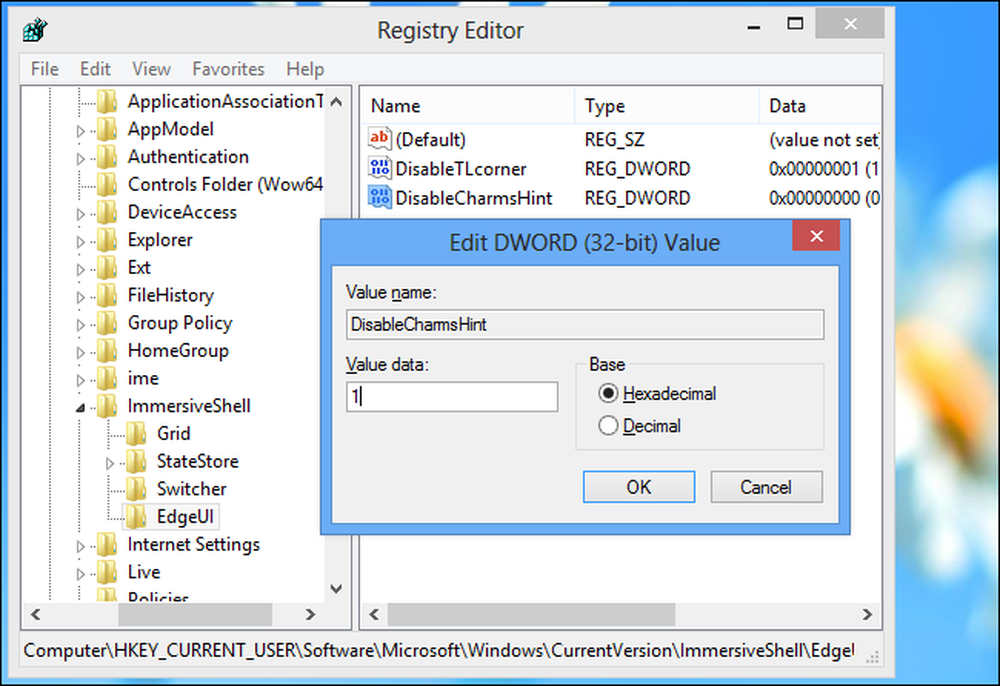
Чтобы отменить изменения и восстановить «горячие углы» в будущем, щелкните правой кнопкой мыши созданные вами значения DisableTLcorner и DisableCharmsHint и удалите их..
Обратите внимание, что это отключит только горячие углы. если вы подведете указатель мыши к одному из углов, а затем переместите его вдоль края экрана к середине экрана, появится панель переключателя или чудо-кнопки.
Чтобы быстро получить доступ к этим функциям после отключения горячих углов, нажмите клавишу Windows + C, чтобы открыть панель чудо-кнопок, или клавишу Windows, клавишу +, чтобы открыть переключатель..




